コンピューターのマウスは間違いなく最も基本的なものですPCとやり取りできる要素。数年前から私たちと一緒にいて、私たちは日常のコンピュータータスクを実行するためにそれに大きく依存しています。ハイテクがコンピューターマウスやタッチパッドを使用してカーソルの動きを制御するようになったという事実と同様に、この操作を実行するための他のいくつかの手法も導入しました。たとえば、一部のコンピューターアプリケーションでは、ウェブカメラを使用して手の動きを認識し、カーソルをディスプレイ全体に移動させることができます。私の道を越えたそのようなアプリケーションの1つは NPointer。それは、ジェスチャーのコンピューター制御ソフトウェアですウェブカメラを通じて手や頭の動きを記録し、マウスポインターの動きに変換します。マウスを使用できない障害者にとって非常に便利なツールです。私は過去にいくつかの類似のツールに出くわしましたが、驚いたことに、これは以前見たほとんどすべてのツールとは対照的に、非常にうまく機能しました。また、マウスクリック、ダブルクリック、スクロールホイール、ドラッグなどのキーアクションを実行する画面上のメニューも提供します。 NPointerの詳細については、引き続きお読みください。
アプリケーションには最適なウェブカメラが必要です特にテーブルの表面で手の動きを使用する場合は、正確なカーソル制御のための位置決め。カメラが手前を向いており、高い面にしっかりと取り付けられていることを確認してください。ソフトウェア自体はシステムトレイにあり、ワークフローを中断することなくバックグラウンドで実行され続けます。その 設定 コンソールでは、使用前に4つの異なるパラメーターを調整できます。例えば、 動作速度 手に反応してポインタがどれだけ速く動くかを示します。同様に、ポインタの調整もできます 加速度 レベル。 メニューのタイムアウト スライダーを使用すると、画面上のアイドル時間を指定できます アクションメニュー が表示されます。最後に、 運動カットオフ これらの動きを無視する頻度を調整できます。

の アクションメニュー 表示される6つの仮想ボタンのセットですマウスポインターに沿って(中央にクロスポインターがあります)、しばらくアイドル状態のままにします。このメニューは、左クリック、右クリック、ダブルクリック、スクロールおよびドラッグ(LD)である物理的なマウスボタンを複製します。トリガーすることもできます オフ テーブルに手を置いていないときにポインターの動きをカットするアクション。の中に 設定 マークした場合、前に述べたコンソール 頭/正面制御 オプションでは、手のジェスチャーの代わりに頭を使用できます。私は非常によく見て驚いた スクロール 機能は私のために働いた。特に長いページをスクロールする必要がある場合は、明快なWebエクスペリエンスが提供されます。
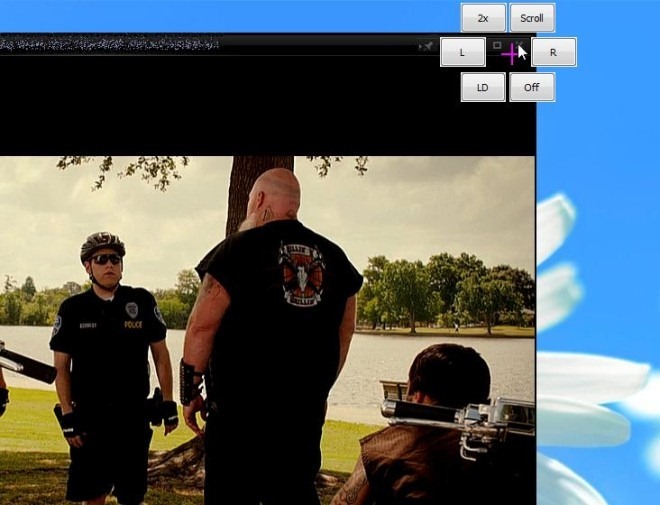
それは急な学習曲線を持っていますが、NPointerはジェスチャーに慣れて適切に同期するのに時間がかかる場合があります。NPointerは、適切に使用された場合、さまざまな使用シナリオを持つハードヘッドユーティリティです。 Windows XP、Windows Vista、Windows 7およびWindows 8で動作します。
NPointerをダウンロードする













コメント